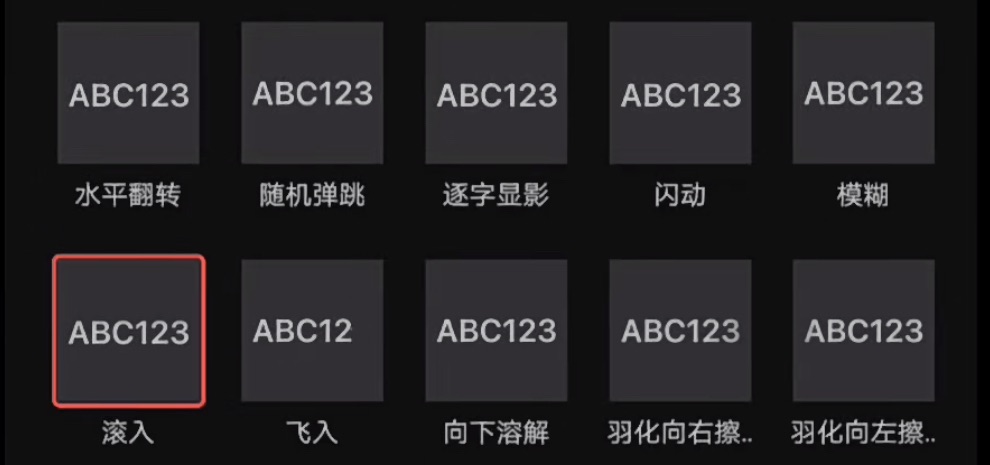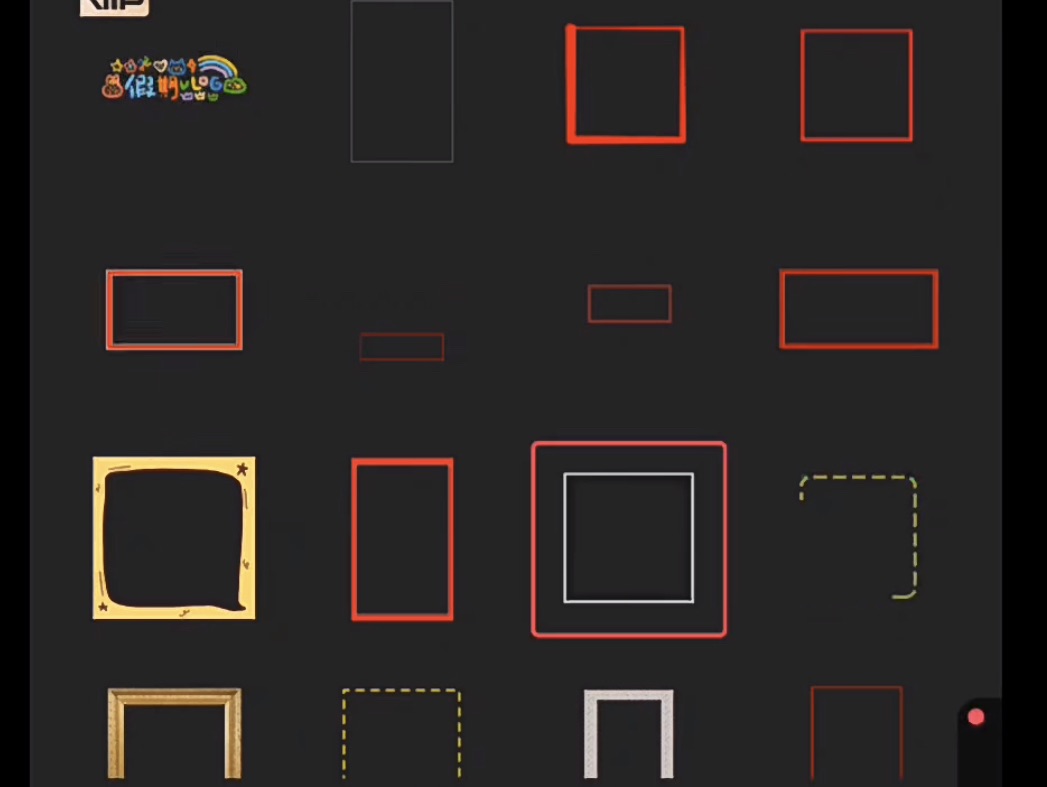| 如何用剪映制作滚动数字倒计时效果?剪映制作滚动数字倒计时效果方法 | 您所在的位置:网站首页 › 剪映怎么弄倒计时闪动那种 › 如何用剪映制作滚动数字倒计时效果?剪映制作滚动数字倒计时效果方法 |
如何用剪映制作滚动数字倒计时效果?剪映制作滚动数字倒计时效果方法
|
相信大家在经常会在别人的视频中见到滚动数字倒计时效果,这种效果添加在视频中,不仅能够丰富视频的内容,同时也会让观众在观看视频的视频更加有代入感和参与感,被广泛运用在许多短视频的剪辑中。那么如何用剪映制作滚动数字倒计时效果呢? 下面,小编就来给大家简单分享几个剪映制作滚动数字倒计时效果的方法,感兴趣的小伙伴就和小编一起看下去吧: 1、打开剪映APP,点击主界面的【开始创作】按钮,新建一个项目。 2、 从素材库中导入黑色素材,点击【新建文本】,输入数字0-9,调整文字样式为竖排版,字号大小为10左右,字间距3,添加入【入场动画】中的【滚入】效果,时长1.5秒左右,导出视频备用。
3、点击【返回】按钮,点击【动画】,将动画时长修改为2秒左右,再次导出备用。 4、再次点击【返回】,修改动画时长为2.5秒,然后再导出。 5、新建一个项目,点击【开始创作】,导入视频素材,点击【新建文本】,输入固定文字,调整到合适的位置大小。 6、点击【贴纸】,搜索【方框】,选择白色方框,调整到合适大小,复制两份,放到合适位置。
7、新建文本,输入方框两侧的文字。 8、点击【新增画中画】,导入动画时长1.5秒的滚动数字素材,放大全屏,选择【混合模式】中的【滤色】效果,将需要的数字放入 第一个方框内。
9、点击【蒙版】选择【矩形蒙版】,调整蒙版露出方框位置,后面依次导入2秒和2.5秒滚动的数字素材,相同方法将需要的数字放入第二、三个方框内。 以上就是对剪映制作滚动数字倒计时效果的方法了,希望对学习手机剪辑的你有所帮助。 

 微信扫码,学习更方便
微信扫码,学习更方便
 现在报名赠千元剪辑大礼包
现在报名赠千元剪辑大礼包
 影视后期
手机剪辑
剪映
影视后期
手机剪辑
剪映
|
【本文地址】
公司简介
联系我们